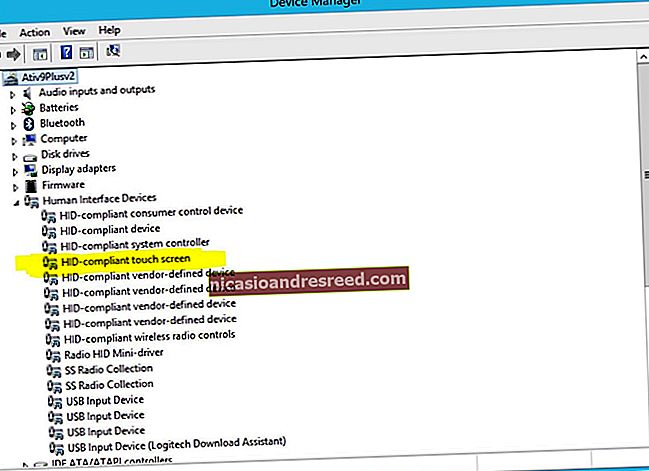Како да омогућите или онемогућите додирни екран рачунара у оперативном систему Виндовс 10

Свима су нам познати таблети са додирним екраном, али неки преносници имају и додирне екране. Мислимо да су прилично корисни, али ако обично користите преносни рачунар са стандардном комбинацијом тастатуре и миша, прилично лако можете да онемогућите додирни екран на свом Виндовс 10 уређају.
ПОВЕЗАН:Преносни рачунари осетљиви на додир нису само трик. Заправо су корисни
Можда показујете некоме како се нешто ради на преносном рачунару и на крају додирнете екран и учините нешто ненамерно. Или можда не користите екран осетљив на додир. Било би корисно да онемогућите додирни екран, чак и привремено. Не постоји уграђени начин онемогућавања екрана осетљивог на додир, али то је лако учинити помоћу Менаџера уређаја.
Да бисте онемогућили додирни екран у оперативном систему Виндовс 10, притисните Виндовс + Кс на тастатури да бисте приступили менију Повер Усер, а затим изаберите „Девице Манагер“ (Управитељ уређаја).

У управитељу уређаја кликните на стрелицу десно лево од Хуман Интерфаце Девицес да бисте проширили листу.

Кликните десним тастером миша на ставку „Додирни екран компатибилан са ХИД-ом“ и на искачућем списку изаберите „Онемогући“.

Приказаће се дијалошки оквир упозорења који вам говори да ће онемогућавање овог уређаја престати да функционише. С обзиром да је то оно што желите, кликните „Да“.

Мала икона која изгледа попут стрелице надоле додана је на икону ставке додирног екрана компатибилне са ХИД-ом, што значи да је онемогућена. Сада, када додирнете екран, ништа се не би смело догодити осим додавања више прљавих прстију на екран.

Да бисте поново омогућили додирни екран, једноставно кликните десним тастером миша на ставку „Екран осетљив на додир који је компатибилан са ХИД-ом“ у одељку Хуман Интерфаце Девицес (Управљачи уређајима) и у падајућем менију изаберите „Енабле“ (Омогући).

Постоји и специјални режим рада таблета који користи додирни екран за интеракцију са Виндовсом. Виндовс радна површина је онемогућена када је омогућен режим таблета и искључиво се користи почетни екран.